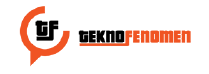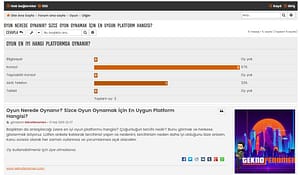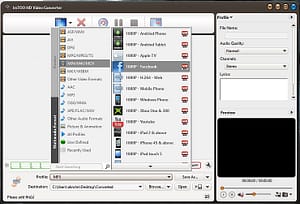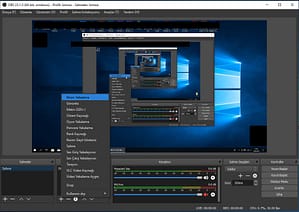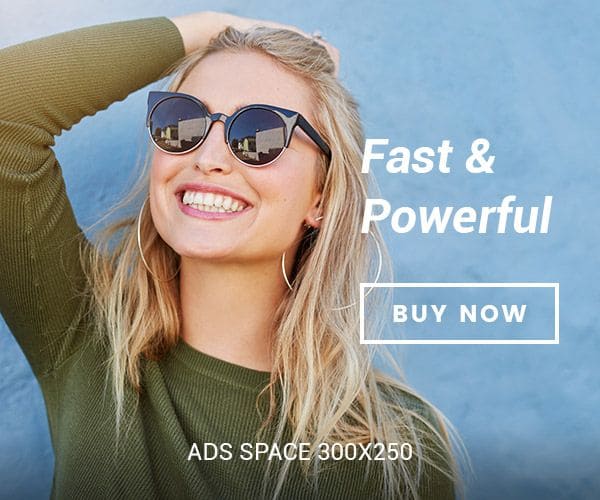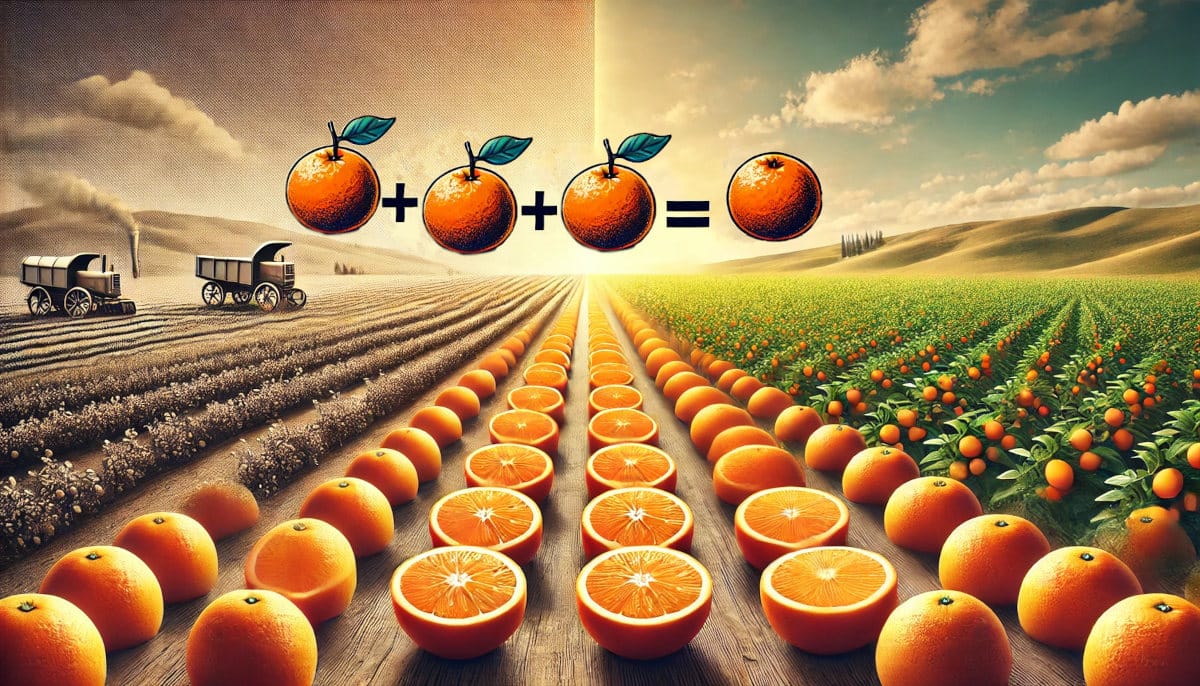📋 Makale İçeriği:
✅ Kapsamlı Tablolar (300+ Kısayol):
- Genel Sistem Kısayolları
- Ekran Görüntüsü Kısayolları
- Finder Kısayolları
- Doküman İşleme
- Safari & Web Tarayıcı
- Mail Uygulaması
- Spotlight ve Arama
- Pencere Yönetimi
- Sistem Tercihleri
- Ulaşılabilirlik
- Özel Karakterler ve Emoji
- iTunes/Müzik
- Not Defteri
- Fotoğraflar
- Takvim
- Mesajlar
- Terminal
- Xcode
- Pages/Numbers/Keynote
- Preview
- TextEdit
- FaceTime
- App Store
- Güvenlik
- Time Machine ve daha fazlası…
Mac bilgisayarlarda kısayol tuşları kullanarak çalışma hızınızı iki katına çıkarabilirsiniz. Macbook kısayol komutları ile günlük işlemlerinizi saniyeler içinde tamamlayabilir, fareye ihtiyaç duymadan birçok işlevi yerine getirebilirsiniz. Bu rehberde Mac klavye kısayolları hakkında bilmeniz gereken her şeyi detaylı bir şekilde bulacaksınız.
Mac Kısayol Tuşları Nasıl Kullanılır?
Mac bilgisayarlarda kısayol tuşları kullanmak oldukça basittir. Kısayolları kullanırken son tuşa basmadan önce diğer tuşları basılı tutmanız gerekmektedir. Örneğin Command+C kısayolunu kullanmak için önce Command (⌘) tuşuna basılı tutup ardından C tuşuna basmalısınız.
Mac Özel Tuşları ve Sembolleri
Mac klavyesinde Windows klavyelerden farklı olarak özel tuşlar bulunmaktadır:
- Command (⌘): En çok kullanılan niteleme tuşudur
- Option (⌥): Alt tuşunun Mac karşılığıdır
- Control (⌃): Kontrol işlemleri için kullanılır
- Shift (⇧): Büyük harf ve ikincil işlevler için kullanılır
- Caps Lock (⇪): Büyük harf kilidi
- Fn: Fonksiyon tuşlarını etkinleştirir
Temel Mac Kısayol Tuşları Tablosu
Genel Sistem Kısayolları
| Kısayol Tuşları | Açıklama |
|---|---|
| Command (⌘) + C | Seçili öğeyi kopyala |
| Command (⌘) + X | Seçili öğeyi kes |
| Command (⌘) + V | Panodaki öğeyi yapıştır |
| Command (⌘) + Z | Son işlemi geri al |
| Command (⌘) + Shift + Z | Geri alınan işlemi yinele |
| Command (⌘) + A | Tümünü seç |
| Command (⌘) + F | Bul / Ara |
| Command (⌘) + G | Sonraki bulguyu göster |
| Command (⌘) + Shift + G | Önceki bulguyu göster |
| Command (⌘) + H | Aktif pencereyi gizle |
| Command (⌘) + Option + H | Diğer tüm pencereleri gizle |
| Command (⌘) + M | Aktif pencereyi simge durumuna küçült |
| Command (⌘) + Option + M | Tüm pencereleri simge durumuna küçült |
| Command (⌘) + N | Yeni pencere veya belge aç |
| Command (⌘) + O | Dosya aç |
| Command (⌘) + P | Yazdır |
| Command (⌘) + S | Kaydet |
| Command (⌘) + Shift + S | Farklı kaydet |
| Command (⌘) + T | Yeni sekme aç |
| Command (⌘) + W | Aktif pencereyi kapat |
| Command (⌘) + Q | Uygulamadan tamamen çık |
| Command (⌘) + Option + Esc | Uygulamayı zorla çıkış |
| Command (⌘) + Boşluk | Spotlight aramasını aç |
| Command (⌘) + Tab | Açık uygulamalar arasında geçiş yap |
| Command (⌘) + Shift + Tab | Açık uygulamalar arasında geriye doğru geçiş yap |
| Command (⌘) + ` (backtick) | Aynı uygulamanın pencereleri arasında geçiş yap |
Ekran Görüntüsü Kısayolları
| Kısayol Tuşları | Açıklama |
|---|---|
| Shift + Command (⌘) + 3 | Tüm ekranın ekran görüntüsünü al |
| Shift + Command (⌘) + 4 | Seçilen bölgenin ekran görüntüsünü al |
| Shift + Command (⌘) + 4 + Boşluk | Seçilen pencerenin ekran görüntüsünü al |
| Shift + Command (⌘) + 5 | Ekran görüntüsü ve kayıt araçlarını aç |
| Shift + Command (⌘) + 6 | Touch Bar’ın ekran görüntüsünü al |
Finder Kısayolları
| Kısayol Tuşları | Açıklama |
|---|---|
| Command (⌘) + D | Seçili dosyayı kopyala |
| Command (⌘) + E | Seçili diski çıkar |
| Command (⌘) + F | Finder’da Spotlight araması başlat |
| Command (⌘) + I | Seçili dosyanın bilgilerini göster |
| Command (⌘) + R | Seçili takma adın orijinalini göster |
| Command (⌘) + Shift + D | Masaüstü klasörünü aç |
| Command (⌘) + Shift + F | Tüm Dosyalarım görünümünü aç |
| Command (⌘) + Shift + G | Klasöre Git penceresini aç |
| Command (⌘) + Shift + H | Ana klasörü aç |
| Command (⌘) + Shift + I | iCloud Drive’ı aç |
| Command (⌘) + Shift + K | Ağ klasörünü aç |
| Command (⌘) + Shift + O | Dökümanlar klasörünü aç |
| Command (⌘) + Shift + P | Finder önizleme panelini göster/gizle |
| Command (⌘) + Shift + R | AirDrop penceresini aç |
| Command (⌘) + Shift + T | Finder sekmesini göster/gizle |
| Command (⌘) + Shift + U | Yardımcı Programlar klasörünü aç |
| Command (⌘) + Option + D | Dock’u göster/gizle |
| Command (⌘) + Control + T | Seçili öğeyi kenar çubuğuna ekle |
| Command (⌘) + Delete | Seçili öğeyi Çöp Kutusuna taşı |
| Command (⌘) + Shift + Delete | Çöp Kutusunu boşalt |
| Command (⌘) + Option + Shift + Delete | Çöp Kutusunu onaysız boşalt |
| Command (⌘) + Brightness Down (F1) | Ekran yansıtmayı aç/kapat |
| Command (⌘) + Brightness Up (F2) | Harici ekranı aç/kapat |
| Command (⌘) + 1 | Finder’ı simge görünümünde göster |
| Command (⌘) + 2 | Finder’ı liste görünümünde göster |
| Command (⌘) + 3 | Finder’ı sütun görünümünde göster |
| Command (⌘) + 4 | Finder’ı galeri görünümünde göster |
| Command (⌘) + [ | Önceki klasöre git |
| Command (⌘) + ] | Sonraki klasöre git |
| Command (⌘) + Yukarı Ok | Üst klasörü aç |
| Command (⌘) + Control + Yukarı Ok | Yeni pencerede üst klasörü aç |
| Command (⌘) + Aşağı Ok | Seçili öğeyi aç |
| Sağ Ok | Seçili klasörü aç (liste görünümünde) |
| Sol Ok | Seçili klasörü kapat (liste görünümünde) |
| Option + çift tıklama | Dosyayı ayrı pencerede aç ve orijinal pencereyi kapat |
| Command (⌘) + çift tıklama | Klasörü ayrı pencerede veya sekmede aç |
| Command (⌘) + Mission Control | Masaüstünü göster |
Doküman İşleme Kısayolları
| Kısayol Tuşları | Açıklama |
|---|---|
| Command (⌘) + B | Seçili metni kalın yap |
| Command (⌘) + I | Seçili metni italik yap |
| Command (⌘) + K | Web bağlantısı ekle |
| Command (⌘) + U | Seçili metnin altını çiz |
| Command (⌘) + T | Yazı tipleri penceresini göster/gizle |
| Command (⌘) + D | Masaüstü klasörünü seç |
| Control + Command (⌘) + D | Seçili kelimenin tanımını göster/gizle |
| Shift + Command (⌘) + Noktalı virgül (;) | Doküman içindeki yazım hatalarını bul |
| Command (⌘) + Delete | İmlecin solundaki metni sil |
| Control + K | İmlecin sağındaki metni sil |
| Fn + Delete | İmlecin sağındaki karakteri sil |
| Control + D | İmlecin sağındaki karakteri sil |
| Fn + Yukarı Ok (Page Up) | Bir sayfa yukarı kaydır |
| Fn + Aşağı Ok (Page Down) | Bir sayfa aşağı kaydır |
| Fn + Sol Ok (Home) | Dokümanın başına git |
| Fn + Sağ Ok (End) | Dokümanın sonuna git |
| Command (⌘) + Yukarı Ok | İmleci dokümanın başına taşı |
| Command (⌘) + Aşağı Ok | İmleci dokümanın sonuna taşı |
| Command (⌘) + Sol Ok | İmleci mevcut satırın başına taşı |
| Command (⌘) + Sağ Ok | İmleci mevcut satırın sonuna taşı |
| Option + Sol Ok | İmleci önceki kelimenin başına taşı |
| Option + Sağ Ok | İmleci sonraki kelimenin sonuna taşı |
| Shift + Command (⌘) + Yukarı Ok | İmleç ile doküman başı arasındaki metni seç |
| Shift + Command (⌘) + Aşağı Ok | İmleç ile doküman sonu arasındaki metni seç |
| Shift + Command (⌘) + Sol Ok | İmleç ile satır başı arasındaki metni seç |
| Shift + Command (⌘) + Sağ Ok | İmleç ile satır sonu arasındaki metni seç |
| Shift + Yukarı Ok | Metni bir satır yukarı seç |
| Shift + Aşağı Ok | Metni bir satır aşağı seç |
| Shift + Sol Ok | Seçimi bir karakter sola genişlet |
| Shift + Sağ Ok | Seçimi bir karakter sağa genişlet |
| Option + Shift + Yukarı Ok | Seçimi paragraf başına genişlet |
| Option + Shift + Aşağı Ok | Seçimi paragraf sonuna genişlet |
Safari ve Web Tarayıcı Kısayolları
| Kısayol Tuşları | Açıklama |
|---|---|
| Command (⌘) + T | Yeni sekme aç |
| Command (⌘) + W | Aktif sekmeyi kapat |
| Command (⌘) + Shift + W | Pencereyi kapat |
| Command (⌘) + R | Sayfayı yenile |
| Command (⌘) + L | Adres çubuğuna odaklan |
| Command (⌘) + D | Sayfayı yer imlerine ekle |
| Command (⌘) + + | Yakınlaştır |
| Command (⌘) + – | Uzaklaştır |
| Command (⌘) + 0 | Gerçek boyut |
| Command (⌘) + [ | Geri git |
| Command (⌘) + ] | İleri git |
| Command (⌘) + Shift + T | Son kapatılan sekmeyi yeniden aç |
| Command (⌘) + 1-9 | Belirtilen numaradaki sekmeye geç |
| Control + Tab | Sonraki sekmeye geç |
| Control + Shift + Tab | Önceki sekmeye geç |
| Command (⌘) + Shift + R | Sayfayı önbelleği temizleyerek yenile |
| Command (⌘) + Option + F | Arama çubuğuna odaklan |
| Command (⌘) + Y | Geçmişi göster |
| Command (⌘) + Shift + N | Gizli pencere aç |
| Command (⌘) + Shift + L | Kenar çubuğunu göster/gizle |
Mail Uygulaması Kısayolları
| Kısayol Tuşları | Açıklama |
|---|---|
| Command (⌘) + N | Yeni mesaj oluştur |
| Command (⌘) + Shift + D | Mesajı gönder |
| Command (⌘) + R | Yanıtla |
| Command (⌘) + Shift + R | Tümünü yanıtla |
| Command (⌘) + Shift + F | Mesajı ilet |
| Command (⌘) + Shift + A | Dosya ekle |
| Command (⌘) + 1 | Gelen Kutusu |
| Command (⌘) + 2 | Gönderilmiş |
| Command (⌘) + 3 | Taslaklar |
| Command (⌘) + Shift + U | Tüm okunmamış mesajları işaretle |
| Command (⌘) + L | Bayrak ekle/kaldır |
| Command (⌘) + Shift + L | Okundu/Okunmadı olarak işaretle |
| Command (⌘) + Delete | Seçili mesajı sil |
| Command (⌘) + Shift + J | İstenmeyen posta olarak işaretle |
Spotlight ve Arama Kısayolları
| Kısayol Tuşları | Açıklama |
|---|---|
| Command (⌘) + Boşluk | Spotlight aramasını göster |
| Command (⌘) + Return | Spotlight’ta dosyayı Finder’da göster |
| Command (⌘) + B | Spotlight’ta web araması yap |
| Option + Command (⌘) + Boşluk | Finder arama penceresini aç |
Pencere Yönetimi Kısayolları
| Kısayol Tuşları | Açıklama |
|---|---|
| Command (⌘) + M | Pencereyi Dock’a küçült |
| Command (⌘) + Option + M | Tüm pencereleri Dock’a küçült |
| Command (⌘) + H | Ön plandaki uygulamayı gizle |
| Command (⌘) + Option + H | Ön plandaki uygulama dışındaki tüm pencereleri gizle |
| Command (⌘) + W | Ön plandaki pencereyi kapat |
| Command (⌘) + Shift + W | Uygulamanın tüm pencerelerini kapat |
| Command (⌘) + Q | Uygulamadan çık |
| Command (⌘) + Option + Esc | Uygulamayı zorla çıkış |
| Command (⌘) + Tab | Sonraki uygulamaya geç |
| Command (⌘) + Shift + Tab | Önceki uygulamaya geç |
| Command (⌘) + Shift + ~ | Ön plandaki uygulamanın açık pencereleri arasında geçiş yap |
| Control + Yukarı Ok | Mission Control’ü aç |
| Control + Aşağı Ok | Uygulamanın tüm pencerelerini göster |
| Fn + F11 | Masaüstünü göster/gizle |
Sistem Tercihleri ve Güç Kısayolları
| Kısayol Tuşları | Açıklama |
|---|---|
| Command (⌘) + , (virgül) | Ön plandaki uygulamanın tercihlerini aç |
| Control + Power (Güç Düğmesi) | Yeniden başlat, uyku, kapatma diyalog kutusunu göster |
| Control + Command (⌘) + Power | Mac’i zorla yeniden başlat |
| Control + Shift + Power | Ekranı kapat |
| Control + Command (⌘) + Q | Ekranı kilitle |
| Command (⌘) + Option + Power | Uyku moduna geç |
| Shift + Control + Power | Ekranları uyku moduna al |
| Command (⌘) + Control + Power | Uygulamaları kapatmadan yeniden başlat |
Ulaşılabilirlik Kısayolları
| Kısayol Tuşları | Açıklama |
|---|---|
| Command (⌘) + Option + F5 | Ulaşılabilirlik Seçeneklerini aç |
| Option + Command (⌘) + 8 | Zoom’u aç/kapat |
| Option + Command (⌘) + = | Yakınlaştır |
| Option + Command (⌘) + – | Uzaklaştır |
| Control + Option + Command (⌘) + 8 | Renkleri ters çevir |
| Command (⌘) + F5 | VoiceOver’ı aç/kapat |
| Control + Option + H | VoiceOver Yardımını göster |
Özel Karakter ve Emoji Kısayolları
| Kısayol Tuşları | Açıklama |
|---|---|
| Control + Command (⌘) + Boşluk | Karakter görüntüleyicisini aç (emoji ve semboller) |
| Option + Shift + K | Apple logosu simgesi |
| Option + 2 | ™ simgesi |
| Option + R | ® simgesi |
| Option + G | © simgesi |
| Shift + Option + 2 | € Euro simgesi |
| Option + 3 | £ Sterlin simgesi |
| Option + 4 | ¢ Cent simgesi |
| Shift + Option + 4 | ¥ Yen simgesi |
| Option + = | ≠ Eşit değildir simgesi |
| Option + < | ≤ Küçük eşittir simgesi |
| Option + > | ≥ Büyük eşittir simgesi |
| Option + 8 | • Madde işareti |
| Shift + Option + 8 | ° Derece simgesi |
| Option + V | √ Karekök simgesi |
| Option + P | π Pi simgesi |
| Shift + Option + ? | ¿ Ters soru işareti |
| Option + 1 | ¡ Ters ünlem işareti |
iTunes / Müzik Uygulaması Kısayolları
| Kısayol Tuşları | Açıklama |
|---|---|
| Boşluk | Oynat/Duraklat |
| Command (⌘) + Sağ Ok | Sonraki şarkı |
| Command (⌘) + Sol Ok | Önceki şarkı |
| Command (⌘) + Yukarı Ok | Ses yükselt |
| Command (⌘) + Aşağı Ok | Ses azalt |
| Command (⌘) + Option + Yukarı Ok | Ses maksimum |
| Command (⌘) + Option + Aşağı Ok | Sesi kapat |
| Command (⌘) + U | Ses çubuğunu göster |
| Command (⌘) + Option + S | Karıştır modu aç/kapat |
| Command (⌘) + T | Çalma listesi penceresi göster/gizle |
Not Defteri (Notes) Kısayolları
| Kısayol Tuşları | Açıklama |
|---|---|
| Command (⌘) + N | Yeni not oluştur |
| Command (⌘) + Shift + N | Yeni klasör oluştur |
| Command (⌘) + Delete | Notu sil |
| Command (⌘) + Shift + L | Kontrol listesi ekle |
| Command (⌘) + Shift + T | Tablo ekle |
| Command (⌘) + K | Bağlantı ekle |
| Command (⌘) + ‘ | Başlık ekle |
| Command (⌘) + Shift + H | Büyük başlık ekle |
| Command (⌘) + Shift + B | Gövde metni stilini uygula |
| Shift + Command (⌘) + U | Madde işaretli liste |
| Shift + Command (⌘) + O | Numaralı liste |
| Shift + Command (⌘) + – | Tire listesi |
Fotoğraflar Uygulaması Kısayolları
| Kısayol Tuşları | Açıklama |
|---|---|
| Boşluk | Fotoğrafı büyüt/küçült |
| Command (⌘) + + | Yakınlaştır |
| Command (⌘) + – | Uzaklaştır |
| Command (⌘) + 0 | Gerçek boyutta görüntüle |
| Command (⌘) + D | Albüme ekle |
| Command (⌘) + N | Yeni albüm oluştur |
| Sağ Ok | Sonraki fotoğraf |
| Sol Ok | Önceki fotoğraf |
| Return | Düzenleme modunu aç/kapat |
| Command (⌘) + I | Bilgi penceresini göster |
| Command (⌘) + Shift + F | Tam ekran modu |
| Delete | Fotoğrafı sil |
| Command (⌘) + R | Fotoğrafı döndür |
Takvim (Calendar) Kısayolları
| Kısayol Tuşları | Açıklama |
|---|---|
| Command (⌘) + N | Yeni etkinlik oluştur |
| Command (⌘) + T | Bugüne git |
| Command (⌘) + 1 | Gün görünümü |
| Command (⌘) + 2 | Hafta görünümü |
| Command (⌘) + 3 | Ay görünümü |
| Command (⌘) + 4 | Yıl görünümü |
| Command (⌘) + R | Takvimi yenile |
| Command (⌘) + Sağ Ok | Sonraki zaman dilimine git |
| Command (⌘) + Sol Ok | Önceki zaman dilimine git |
Mesajlar (Messages) Kısayolları
| Kısayol Tuşları | Açıklama |
|---|---|
| Command (⌘) + N | Yeni mesaj başlat |
| Command (⌘) + Return | Mesajı gönder |
| Command (⌘) + I | Konuşma bilgilerini göster |
| Command (⌘) + Shift + A | Dosya ekle |
| Command (⌘) + Option + Return | İleti efektiyle gönder |
| Control + Command (⌘) + Boşluk | Emoji ekle |
Terminal Kısayolları
| Kısayol Tuşları | Açıklama |
|---|---|
| Command (⌘) + N | Yeni Terminal penceresi aç |
| Command (⌘) + T | Yeni Terminal sekmesi aç |
| Command (⌘) + K | Terminal ekranını temizle |
| Control + A | İmleci satır başına taşı |
| Control + E | İmleci satır sonuna taşı |
| Control + U | Satırdaki imlecin solundaki her şeyi sil |
| Control + K | Satırdaki imlecin sağındaki her şeyi sil |
| Control + W | İmlecin solundaki kelimeyi sil |
| Control + C | Çalışan komutu iptal et |
| Control + D | Terminal’den çık |
| Control + L | Ekranı temizle (clear komutu) |
| Control + R | Komut geçmişinde ara |
Mac Klavye Kısayolları ile Verimlilik İpuçları
1. En Sık Kullanılan Kısayolları Ezberleyin
Mac bilgisayar klavye kısayolları arasında günlük kullanımda en işe yarayanları öncelikle öğrenin:
- Command+C, Command+V (kopyala-yapıştır)
- Command+Tab (uygulama değiştirme)
- Command+Boşluk (Spotlight)
- Shift+Command+3/4 (ekran görüntüsü)
2. Özel Kısayollar Oluşturun
Sistem Tercihleri > Klavye > Kısayollar bölümünden kendi özel kısayollarınızı tanımlayabilirsiniz. Sık kullandığınız uygulamalar için özel tuş kombinasyonları oluşturarak iş akışınızı hızlandırabilirsiniz.
3. Mission Control ve Spaces Kullanın
Mission Control kısayollarını kullanarak birden fazla masaüstü arasında hızlıca geçiş yapabilir, pencerelerinizi düzenleyebilirsiniz. Control+Yukarı Ok ile tüm açık uygulamalarınızı görebilirsiniz.
4. Spotlight’ı Etkin Kullanın
Command+Boşluk ile açılan Spotlight, sadece dosya aramak için değil, hesap makinesi, para birimi çevirici ve hızlı web araması olarak da kullanılabilir.
5. Finder’da Hızlı Gezinme
Finder kısayollarını kullanarak dosya sisteminde hızlıca gezinebilirsiniz. Command+Shift+H ile ana klasörünüze, Command+Shift+D ile masaüstüne, Command+Shift+U ile Yardımcı Programlar klasörüne anında ulaşabilirsiniz.
6. Klavye Navigasyonu
Tab tuşu ile formlar ve diyalog kutularında ileri, Shift+Tab ile geriye doğru hareket edebilirsiniz. Bu özellik fareye ihtiyaç duymadan işlem yapmanızı sağlar.
7. Quick Look Özelliği
Finder’da bir dosyayı seçip Boşluk tuşuna bastığınızda Quick Look özelliği ile dosyayı açmadan önizleyebilirsiniz. Bu özellik PDF, resim, video ve birçok dosya formatını destekler.
Gelişmiş Mac Kısayol Tuşları
Özel Fonksiyon Tuşları
| Kısayol Tuşları | Açıklama |
|---|---|
| F1 | Ekran parlaklığını azalt |
| F2 | Ekran parlaklığını artır |
| F3 | Mission Control’ü aç |
| F4 | Launchpad’i aç |
| F5 | Klavye arka ışığını azalt |
| F6 | Klavye arka ışığını artır |
| F7 | Geri sar (medya oynatıcıda) |
| F8 | Oynat/Duraklat (medya oynatıcıda) |
| F9 | İleri sar (medya oynatıcıda) |
| F10 | Sesi kapat |
| F11 | Ses seviyesini azalt |
| F12 | Ses seviyesini artır |
Xcode ve Geliştirici Kısayolları
| Kısayol Tuşları | Açıklama |
|---|---|
| Command (⌘) + R | Projeyi çalıştır |
| Command (⌘) + B | Projeyi derle |
| Command (⌘) + . | Çalıştırmayı durdur |
| Command (⌘) + / | Seçili satırları yorum yap/yorumdan çıkar |
| Command (⌘) + [ | Satırı sola kaydır |
| Command (⌘) + ] | Satırı sağa kaydır |
| Command (⌘) + Control + Yukarı/Aşağı Ok | Başlık ve kaynak dosya arasında geçiş |
| Command (⌘) + Shift + O | Hızlı açma penceresi |
| Command (⌘) + Shift + J | Dosyayı Navigator’da göster |
| Command (⌘) + 0 | Navigator’ı göster/gizle |
| Command (⌘) + Option + 0 | Inspector’ı göster/gizle |
Pages, Numbers ve Keynote Kısayolları
| Kısayol Tuşları | Açıklama |
|---|---|
| Command (⌘) + Shift + K | Yorum ekle |
| Command (⌘) + Option + K | Köprü ekle |
| Command (⌘) + Shift + E | Değişiklikleri izlemeyi etkinleştir |
| Command (⌘) + = | Yazı boyutunu büyüt |
| Command (⌘) + – | Yazı boyutunu küçült |
| Command (⌘) + Option + C | Stili kopyala |
| Command (⌘) + Option + V | Stili yapıştır |
| Shift + Command (⌘) + C | Renkleri göster |
| Shift + Command (⌘) + T | Yazı tiplerini göster |
| Command (⌘) + Return | Sayfa sonu ekle |
| Command (⌘) + K | Köprü düzenle |
Preview (Önizleme) Uygulaması Kısayolları
| Kısayol Tuşları | Açıklama |
|---|---|
| Command (⌘) + [ | Sayfayı sola döndür |
| Command (⌘) + ] | Sayfayı sağa döndür |
| Command (⌘) + Option + 3 | Tek sayfa görünümü |
| Command (⌘) + Option + 4 | İki sayfa görünümü |
| Command (⌘) + L | Kenar çubuğunu göster/gizle |
| Command (⌘) + I | Inspector’ı göster |
| Command (⌘) + K | Kırp |
| Command (⌘) + A | Yeni açıklama ekle |
| Command (⌘) + Control + N | Dikdörtgen seçimi |
| Command (⌘) + Control + T | Metin kutusu ekle |
| Command (⌘) + Control + O | Oval ekle |
| Command (⌘) + Control + L | Çizgi ekle |
TextEdit Kısayolları
| Kısayol Tuşları | Açıklama |
|---|---|
| Shift + Command (⌘) + T | Yazı tipini göster/gizle |
| Command (⌘) + { | Sola hizala |
| Command (⌘) + } | Sağa hizala |
| **Command (⌘) + | ** |
| **Option + Command (⌘) + | ** |
| Command (⌘) + Shift + > | Yazı boyutunu büyüt |
| Command (⌘) + Shift + < | Yazı boyutunu küçült |
| Command (⌘) + ‘ | Yazım ve dilbilgisini göster |
| Command (⌘) + ; | Yanlış yazılmış kelimeleri bul |
Disk Utility (Disk Yardımcı Programı) Kısayolları
| Kısayol Tuşları | Açıklama |
|---|---|
| Command (⌘) + I | Bilgileri göster |
| Command (⌘) + M | Bölümleri göster |
| Command (⌘) + B | Diski onar |
| Command (⌘) + E | Diski sil |
FaceTime Kısayolları
| Kısayol Tuşları | Açıklama |
|---|---|
| Command (⌘) + N | Yeni FaceTime araması başlat |
| Command (⌘) + 1 | Video aç/kapat |
| Command (⌘) + Shift + M | Mikrofonu kapat/aç |
| Command (⌘) + K | Kişi ekle |
App Store Kısayolları
| Kısayol Tuşları | Açıklama |
|---|---|
| Command (⌘) + R | Sayfayı yenile |
| Command (⌘) + U | Güncellemeleri kontrol et |
| Command (⌘) + P | Satın alımlar |
| Command (⌘) + 1 | Keşfet sekmesi |
| Command (⌘) + 2 | Arcade sekmesi |
| Command (⌘) + 3 | Oluştur sekmesi |
| Command (⌘) + 4 | Çalış sekmesi |
| Command (⌘) + 5 | Oynat sekmesi |
| Command (⌘) + 6 | Kategoriler sekmesi |
macOS Özel Sistem Kısayolları
Güvenlik ve Gizlilik Kısayolları
| Kısayol Tuşları | Açıklama |
|---|---|
| Control + Shift + Power | Ekranı anında kilitle |
| Command (⌘) + Option + Control + Q | Hemen çıkış yap |
| Command (⌘) + Shift + Q | Çıkış yap (onay ile) |
| Command (⌘) + Control + Q | Ekranı kilitle |
Çoklu Dil ve Klavye Düzeni Kısayolları
| Kısayol Tuşları | Açıklama |
|---|---|
| Control + Boşluk | Giriş kaynağını değiştir (klavye dili) |
| Control + Option + Boşluk | Tüm giriş kaynaklarında dolaş |
| Caps Lock | Önceki giriş kaynağına geç (ayarlarda etkinleştirilirse) |
Siri Kısayolları
| Kısayol Tuşları | Açıklama |
|---|---|
| Command (⌘) + Boşluk (uzun basış) | Siri’yi etkinleştir |
| Fn (Fonksiyon) + Boşluk | Siri’yi etkinleştir (bazı modellerde) |
Bildirim Merkezi ve Widget Kısayolları
| Kısayol Tuşları | Açıklama |
|---|---|
| Fn + F12 | Bildirim Merkezini göster (eski modellerde) |
| Command (⌘) + Control + N | Bildirim penceresini göster |
Time Machine Kısayolları
| Kısayol Tuşları | Açıklama |
|---|---|
| Command (⌘) + Yukarı Ok | Zaman çizelgesinde yukarı git |
| Command (⌘) + Aşağı Ok | Zaman çizelgesinde aşağı git |
| Command (⌘) + 1 | Finder penceresine dön |
| Boşluk | Quick Look ile önizle |
Mac Kısayol Tuşları Özelleştirme
Sistem Kısayollarını Değiştirme
Mac bilgisayarınızda kısayol tuşlarını özelleştirmek için:
- Apple menüsü > Sistem Tercihleri > Klavye’ye gidin
- “Kısayollar” sekmesini seçin
- Sol taraftan kategori seçin
- Değiştirmek istediğiniz kısayola çift tıklayın
- Yeni tuş kombinasyonunu girin
Uygulama Menü Komutları için Kısayol Ekleme
Herhangi bir uygulama için özel kısayol eklemek için:
- Sistem Tercihleri > Klavye > Kısayollar’a gidin
- Sol taraftan “Uygulama Kısayolları”nı seçin
- butonuna tıklayın
- Uygulamayı seçin
- Menü başlığını tam olarak yazın
- Kısayol tuşlarını atayın
Text Replacement (Metin Değiştirme)
Sık kullandığınız metinler için kısayollar oluşturabilirsiniz:
- Sistem Tercihleri > Klavye > Metin’e gidin
- butonuna tıklayın
- Kısayol (tetikleyici) ve tam metni girin
- Bu kısayol tüm uygulamalarda çalışacaktır
Mac Klavye Kısayolları SSS
En Yararlı Mac Kısayolları Hangileri?
En sık kullanılan ve en yararlı Mac kısayol tuşları:
- Command+C / Command+V: Kopyala ve yapıştır
- Command+Tab: Uygulamalar arası geçiş
- Command+Boşluk: Spotlight arama
- Command+W: Pencere kapat
- Command+Q: Uygulamadan çık
- Shift+Command+3: Ekran görüntüsü al
- Command+Z: Geri al
Mac’te Print Screen Tuşu Nasıl Kullanılır?
Mac bilgisayarlarda Print Screen yerine:
- Shift+Command+3: Tüm ekran
- Shift+Command+4: Seçili alan
- Shift+Command+4+Boşluk: Belirli pencere
- Shift+Command+5: Gelişmiş ekran görüntüsü araçları
Mac Klavye Kısayolları Çalışmıyorsa Ne Yapmalı?
Kısayollar çalışmıyorsa:
- Sistem Tercihleri > Klavye > Kısayollar bölümünden kısayolların etkin olduğundan emin olun
- Uygulamayı yeniden başlatın
- Mac’i yeniden başlatın
- NVRAM/PRAM’i sıfırlayın (başlatırken Command+Option+P+R)
- SMC’yi sıfırlayın
Windows ve Mac Kısayolları Arasındaki Farklar
Temel farklar:
- Windows’ta Ctrl yerine Mac’te Command (⌘) kullanılır
- Windows’ta Alt yerine Mac’te Option (⌥) kullanılır
- Mac’te Delete tuşu Windows’taki Backspace gibi çalışır
- İleri silme için Mac’te Fn+Delete kullanılır
Üçüncü Parti Kısayol Uygulamaları
Mac klavye kısayollarını genişletmek için kullanabileceğiniz uygulamalar:
- Alfred: Gelişmiş arama ve otomasyon
- BetterTouchTool: Kapsamlı kısayol özelleştirme
- Keyboard Maestro: Makro ve otomasyon
- HazeOver: Pencere odaklanma
- Magnet: Pencere yönetimi
Mac Klavye Kısayolları Hakkında İpuçları
1. Kademeli Öğrenme Yaklaşımı
Tüm kısayolları bir anda öğrenmeye çalışmayın. Her hafta 5-10 yeni kısayol öğrenmeyi hedefleyin ve bunları günlük kullanımınıza dahil edin.
2. Referans Listesi Oluşturun
En sık kullandığınız kısayolları içeren bir liste hazırlayın ve masaüstünüze kaydedin veya yazdırarak çalışma alanınıza asın.
3. Uygulama Özel Kısayolları Keşfedin
Her uygulamanın menü çubuğunda, komutların yanında ilgili kısayollar yazılıdır. Sık kullandığınız uygulamaların menülerini inceleyerek yeni kısayollar keşfedebilirsiniz.
4. Klavye Görüntüleyicisini Kullanın
Sistem Tercihleri > Klavye > Giriş Kaynakları’ndan “Menü çubuğunda Giriş menüsünü göster” seçeneğini işaretleyin. Bu sayede ekrandaki klavye görüntüsünde hangi tuşların nerede olduğunu görebilirsiniz.
5. Tutarlı Ol
Öğrendiğiniz kısayolları düzenli olarak kullanmaya özen gösterin. Kas hafızası oluşturmak için tekrar önemlidir.
Sonuç
Mac bilgisayarlarda kısayol tuşları kullanarak iş verimliliğinizi önemli ölçüde artırabilirsiniz. Bu kapsamlı Mac klavye kısayolları rehberi ile 300’den fazla kısayolu öğrendiniz. Macbook kısayol tuşları listesindeki komutları düzenli olarak kullanarak, günlük görevlerinizi çok daha hızlı tamamlayabilir ve Mac kullanım deneyiminizi üst seviyeye taşıyabilirsiniz.
Mac kısayol tuşları nelerdir sorusunun yanıtını bu rehberde bulabilirsiniz. En yaygın kullanılan temel kısayollardan, uygulama özel gelişmiş komutlara kadar her seviyeden kullanıcı için faydalı bilgiler sunduk.
Hatırlatma: Sistem Tercihleri > Klavye > Kısayollar menüsünden istediğiniz kısayolu özelleştirebilir, kendi iş akışınıza göre optimize edebilirsiniz. Mac klavye kısayolları listesini düzenli olarak gözden geçirerek yeni öğrendiklerinizi pratiğe dökmeyi unutmayın.
Not: Bu kısayollar macOS Sonoma ve sonraki versiyonlar için geçerlidir. Bazı kısayollar eski macOS versiyonlarında farklılık gösterebilir veya mevcut olmayabilir.